共享打印机找不到网络路径的解决方法!
打印机是我们经常使用的打印工具,最近有用户在使用共享打印机的时候,发现找不到网络路径,这是怎么一回事呢?这个时候不要慌,打开电脑看看是否开启guest帐户,防火墙是否关闭,如果还没有解决这个问题,那么一起来看看下面的解决方法。
解决共享打印机找不到网络路径的方法
1、“我的电脑”右键-管理-本地用户和组-用户-启用来宾(注意:在这里启用来宾的效果和在控制面板-用户账户里面启用来宾是一样的。区别就是在此启用后面板里面的来宾还是显示没有启用的,而在面板里面启用来宾的话这里也就启用了。)
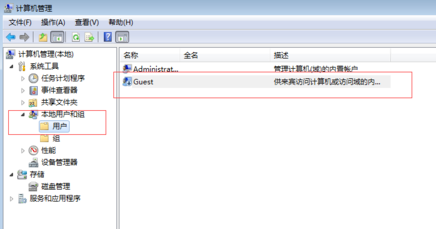
2、运行里输入secpol.msc启动“本地安全策略”-“用户权限分派”-将“拒绝从网络访问这台计算机”里面的guest用户删除。
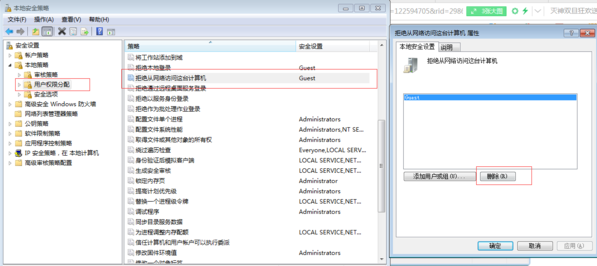
3、运行里输入secpol.msc启动“本地安全设置”-“安全选项”-“网络访问:本地账户的共享和安全模式”-将“经典”改为“仅来宾”。
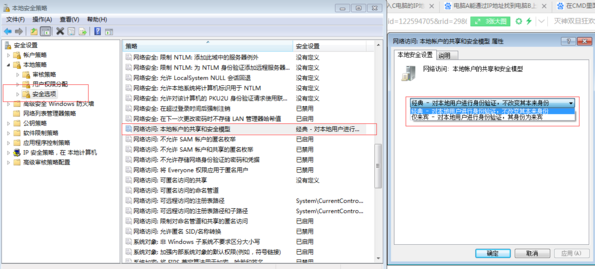
4、运行里输入secpol.msc启动“本地安全设置”-“用户权限分派”-将“拒绝以服务身份登录和拒绝作为批处理作业登录”里面的用户删除
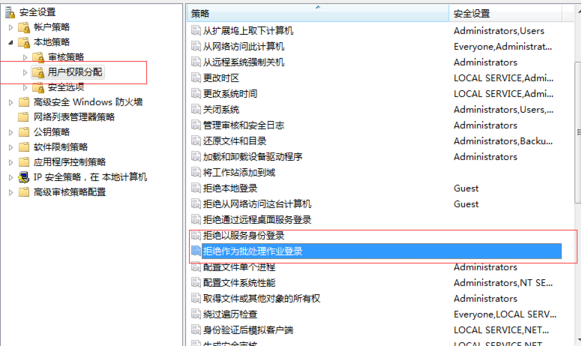
相关文章
- 怎么连接局域网内的打印机?(连接共享打印机的方法)
- 局域网共享打印机需要用户名和密码怎么处理?
- 连接共享打印机提示没有权限使用网络资源的解决办法
- 连接共享打印机需要用户名和密码怎么设置?
- 连接共享打印机需要用户名和密码的具体设置教程
- 多台电脑共享打印机怎么设置?多台电脑共享打印机的方法
- 共享打印机找不到网络路径怎么办?
- 连接共享打印机提示Windows无法连接到打印机怎么办?
- 打印机连接、共享打印机出现连接失败,0x0000011b、用户禁用问题
- 连接共享打印机出现0x000000bcb问题的解决方法
- 解决共享打印机出现0x00000709错误代码问题的方法!
- 共享打印机突然出现错误0x00000709解决方法(亲测可用)
- 连接共享打印机出现错误代码0x80070035怎么解决?








